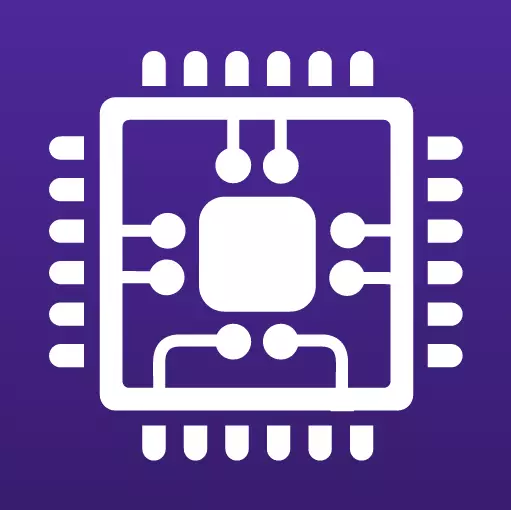
ยูทิลิตี้ขนาดเล็ก CPU-Z แม้จะมีความเรียบง่าย แต่ก็สามารถมีประโยชน์มากสำหรับผู้ใช้ที่ต้องการมีข้อมูลเกี่ยวกับประสิทธิภาพของพีซีอย่างต่อเนื่องทำให้การติดตามและการเพิ่มประสิทธิภาพของมัน
ในบทความนี้เราพิจารณาว่าคุณสามารถใช้โปรแกรม CPU-Z ได้อย่างไร
การรวบรวมข้อมูลเกี่ยวกับส่วนประกอบพีซี
เรียกใช้ CPU-Z และหน้าต่างโปรแกรมจะเปิดหน้าแท็บที่รวบรวมข้อมูลเกี่ยวกับโปรเซสเซอร์กลาง การเคลื่อนย้ายบนแท็บอื่น ๆ คุณจะพบข้อมูลบนเมนบอร์ดโปรเซสเซอร์กราฟิกและคอมพิวเตอร์ RAM
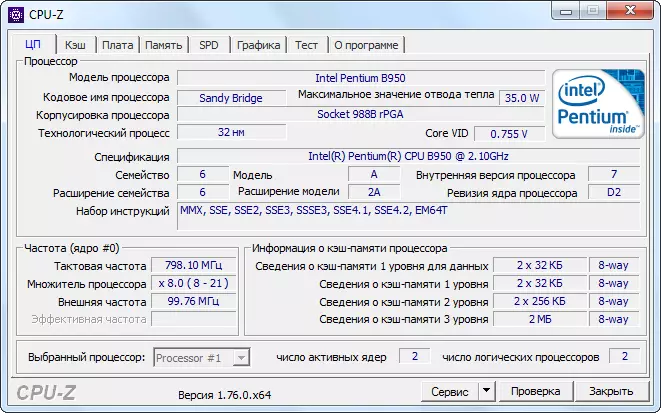
โปรเซสเซอร์ทดสอบ
1. คลิกแท็บทดสอบ ติดตั้งเห็บในส่วน "สตรีมโปรเซสเซอร์เดี่ยว" หรือ "สตรีมมัลติโปรเซสเซอร์"
2. แตะ "ทดสอบ CPU" หรือ "CPU เครียด" หากคุณต้องการตรวจสอบโปรเซสเซอร์สำหรับความต้านทานต่อความเครียด

3. หยุดการทดสอบเมื่อคุณพิจารณาว่าจำเป็น
4. ผลลัพธ์ที่ได้รับสามารถบันทึกเป็นรายงานในรูปแบบ txt หรือ html
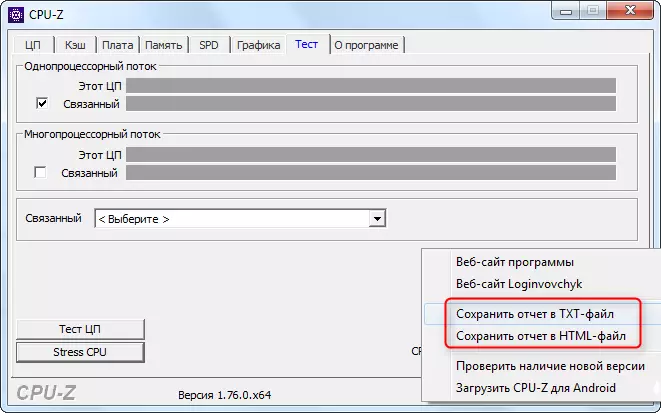
ตรวจสอบ CPU-Z
การตรวจสอบ CPU-Z เป็นตำแหน่งของการตั้งค่าปัจจุบันของพีซีของคุณไปยังฐานข้อมูล CPU-Z สิ่งนี้จะช่วยในการค้นหาการประเมินอุปกรณ์ของคุณในปัจจุบันและกำหนดว่าโหนดใดที่ต้องการการอัพเกรดเพื่อเพิ่มผลผลิต
1. คลิกปุ่ม "ตรวจสอบ"

2. ป้อนชื่อและที่อยู่อีเมลของคุณ
3. คลิกปุ่ม "ยืนยัน"
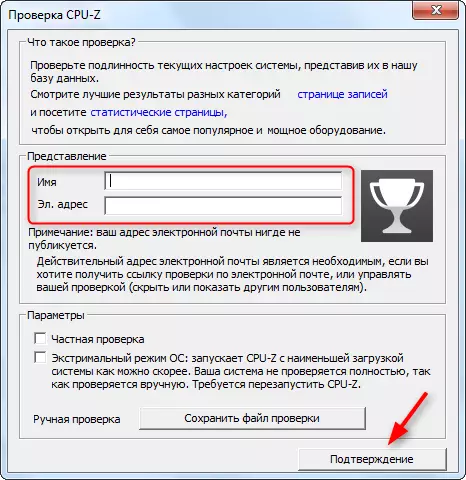
อ่านเพิ่มเติม: โปรแกรมการวินิจฉัยพีซีอื่น ๆ
เราตรวจสอบฟังก์ชั่นพื้นฐานของโปรแกรม CPU-Z เช่นเดียวกับโปรแกรมอรรถประโยชน์อื่น ๆ สำหรับการตรวจสอบคอมพิวเตอร์มันจะช่วยให้รถของคุณทันสมัยขึ้น
